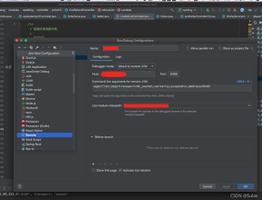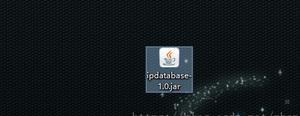如何将背景图像添加到iPhone和iPad上的Safari开始菜单
随着 iOS 15 更新,Safari 浏览器在 iPhone 和 Mac 上得到了急需的改造。特别是在手机和平??板电脑方面,默认的 Apple 浏览器都设置了新的底部标签 UI、扩展、标签切换器菜单、标签组,以及添加背景图像的能力。您可以使用您选择的背景墙纸来个性化 Safari 开始菜单。
Google Chrome 和 Microsoft Edge等Safari 替代品已经提供了类似的功能。谷歌依靠 Chrome 主题来改变浏览器头像,而微软 Edge 拥有 Bing 每日壁纸,让 Edge 主页焕然一新。Apple 的实施介于两个竞争对手之间。
在下面的屏幕截图中,我们将展示适用于苹果手机的 Safari,但您可以在 iPad 上应用相同的步骤。iOS 和 iPadOS 带有相同的 Safari 用户界面。
将背景图像添加到 IPHONE 上的 SAFARI 开始菜单
 您可以使用内置壁纸自定义 Safari 开始菜单或从照片应用程序导入图像。请按照以下步骤操作。
您可以使用内置壁纸自定义 Safari 开始菜单或从照片应用程序导入图像。请按照以下步骤操作。
注意:如上所述,该功能仅限于运行 iOS 15 和 iPadOS 15 或更高版本的 iPhone 和 iPad。Apple 尚未向公众发布该软件。到那时,您可以在手机上下载测试版。
有了这个,请按照以下步骤操作。
第 1 步:在 iPhone 上打开 Safari 浏览器。
第 2 步:向下滚动到底部并选择编辑。
第 3 步:它将打开自定义起始页菜单。在底部启用背景图像切换。
第 4 步:从列表中选择壁纸,然后点击顶部的 x 标记。
您将立即看到应用于 Safari 浏览器的新墙纸。
在 SAFARI 背景中添加自定义图像
与过去的 Apple 时尚不同,背景图像功能并不局限于 Apple 精选的少数壁纸。您可以从您的图库中选择任何图像并随时更改 Safari 头像。
第 1 步:在 iPhone 上打开 Safari 并向下滚动到“编辑”菜单。
第 2 步:转到“背景图像”菜单并选择第一个墙纸旁边的 + 图标。
第 3 步:从“照片”或“相册”菜单中选择图像。
您可以将任何图像保留为 Safari 背景,只要它在 iPhone 上的照片应用程序中可用即可。
如何删除 IPHONE 和 IPAD 上的 SAFARI 背景图片
新的 Safari 新奇因素对您来说是否正在消退?您可以随时从 Safari 开始菜单中删除背景。就是这样。
第 1 步:在 iPhone 上打开 Safari 浏览器。
第 2 步:向下滚动到“自定义开始”页面菜单中的编辑和禁用背景图像切换。
从现在开始,您将只能在 Safari 浏览器中看到空白的白色背景。
如何将背景图像添加到 MAC 上的 SAFARI 开始菜单
Safari 技巧已经在 Mac 上可用了很长一段时间。使用 macOS Big Sur 的用户已经可以将墙纸应用于 Safari 浏览器。
第 1 步:在 Mac 上打开 Safari 浏览器。
第二步:点击右下角的菜单。
第 3 步:启用背景图片选项,您可以从十张预置壁纸中进行选择。
您可以单击同一菜单中的 + 图标,并从 Mac 存储菜单中将任何图像添加为墙纸。
壁纸技巧在桌面浏览器上比在移动设备上有更好的效果。
自定义 SAFARI 起始页
默认的 Safari 设置可能会让新用户对许多选项感到困惑。您将看到 Safari 起始页默认启用的收藏夹、经常访问的网站、与您共享部分、Siri 建议、阅读列表、iCloud 选项卡和隐私报告。
如此多的选择可能让人不知所措,尤其是那些第一次尝试 iOS 的人。
值得庆幸的是,Apple 添加了一个选项来自定义 iPhone 上的起始页体验。这是您需要做的。
第 1 步:在 iPhone 上打开 Safari 并向下滚动到“编辑”。
第 2 步:从“自定义起始页”菜单中,您可以禁用不想再在 Safari 起始页上看到的开关。
第 3 步:点击顶部的 x 标记并关闭菜单。
不过别担心。在任何时候,您都可以返回同一菜单并启用切换以使它们重新出现。
更改 IPHONE 和 IPAD 上的 SAFARI 外观
就像 Mac 上的默认墙纸一样,Apple 可以在 Safari 浏览器中使用基于时间的更改墙纸。总的来说,背景图像是 Safari 浏览器的欢迎版。它使浏览器在浏览和操作时更加美观。那么您打算将哪种墙纸用作 Safari 背景?在下面的评论中向我们展示您的设置。
接下来:在 iPad 上使用 Safari 是一种乐趣。阅读下面的帖子,了解 iPadOS 的七大 Safari 提示和技巧。
以上是 如何将背景图像添加到iPhone和iPad上的Safari开始菜单 的全部内容, 来源链接: utcz.com/dzbk/909894.html